Amazon Fire TV Stick Basic – Installiamo GSE SMART IPTV Player
Amazon fire tv stick installare GSE Smart iptv – Aggiornamento Novembre 2018 GSE SMart IPTV 6.3
Amazon fire tv stick installare GSE Smart iptv
GSE SMART IPTV, un must assoluto per gli utenti IOS ( Apple Iphone e Ipad ) adesso disponibile anche su Android con risultati davvero eccellenti.
Perchè Amazon Fire TV Stick ?
La stabilità e l’efficacia del telecomando certamente la pongono ai vertici della categoria TV box, per intenderci quella cui apprtengono i più famosi MX Box che, se non conoscete, potete studiare qui:Come configurare da zero MXq TV Box per guardare la IPTV ; Guida Passo passo al setup di MXq Box
A differenza dei box standard, però, esattamente come accade con tutti i dispositivi “marcati” non è possibile installare le nostre applicazioni a piacimento.
Dobbiamo fare riferimento sempre e soltanto allo Store ufficiale del dispositivo.
Purtroppo, dallo Store ufficiale di Amazon, produttore del Fire TV Stick, hanno eliminato tutti i player IPTV per cui, chi volesse utilizzarne uno, si troverebbe nell’assoluta impossibilità di farlo.
Quella che segue, quindi , è una guida per installare GSE SMART IPTV player sull’Amazon Fire TV Stick bypassando le limitazioni imposte dal produttore.
Installare GSE SMART IPTV player su Amazon Fire TV Stick
[amazon_link asins=’B01ETRGE7M’ template=’ProductAd’ store=’blograffo-21′ marketplace=’IT’ link_id=’135bf43b-a4b1-11e8-970f-8f21b9c9892b’]
Per installare l’app di IPTV sullo Stick di Amazon, dobbiamo compiere 2 passaggi preliminari :
- Installare Downloader dallo Store Ufficiale di Amazon
- Abilitare l’installazione da Sorgenti sconosciute.
Come installare una Applicazione dallo Store ufficiale su Amazon Fire TV Stick
Per prima cosa aprite il link da questo collegamento e cercate Downloader… scaricate l’App corrispondente
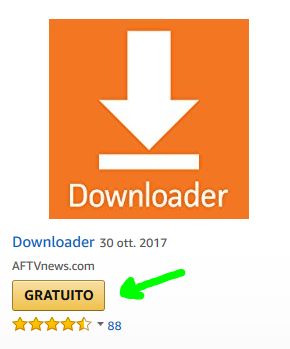
Fate click su GRATUITO e subito dopo su Scarica ora con 1-click
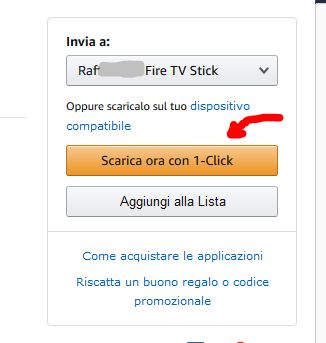
[amazon_link asins=’B01ETRGE7M’ template=’ProductAd’ store=’blograffo-21′ marketplace=’IT’ link_id=’135bf43b-a4b1-11e8-970f-8f21b9c9892b’]
Sul nostro Stick, collegato alla TV, dopo qualche secondo vedremo installata l’App richiesta.
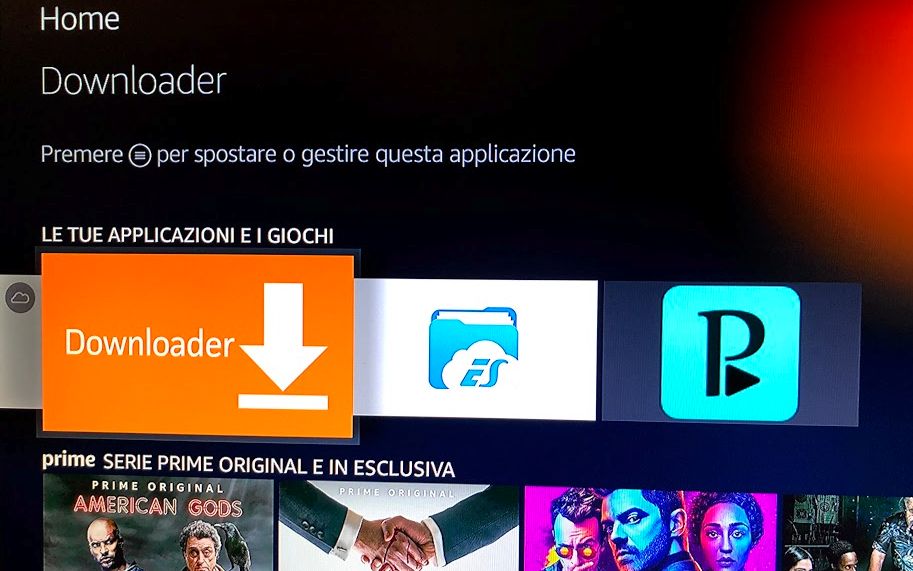
Come abilitare Applicazioni da Fonti sconosciute su Amazon Fire TV Stick
Il secondo passaggio è abilitare le sorgenti sconosciute per installare le App sul nostro Amazon Fire TV Stick…
Premiamo a lungo il tasto del telecomando HOME e scegliamo IMPOSTAZIONI

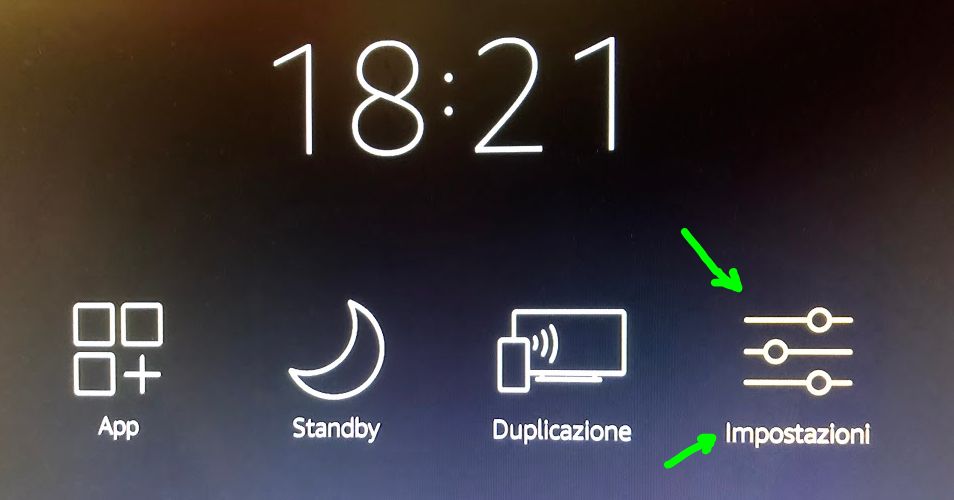
Da qui scegliamo Dispositivo
[amazon_link asins=’B01ETRGE7M’ template=’ProductAd’ store=’blograffo-21′ marketplace=’IT’ link_id=’135bf43b-a4b1-11e8-970f-8f21b9c9892b’]
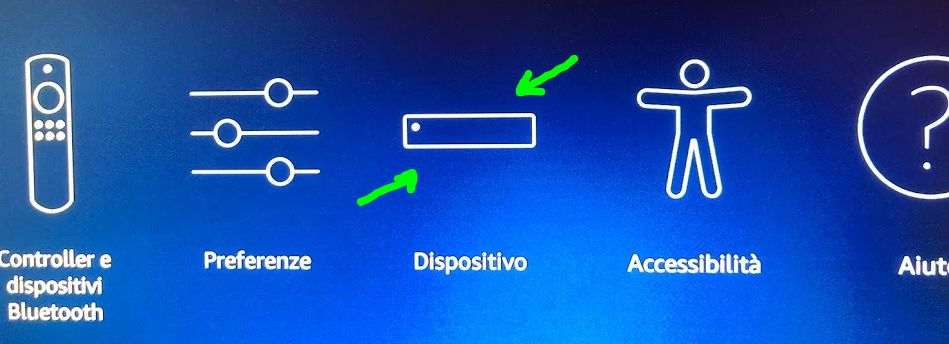
Quindi Opzioni Sviluppatore
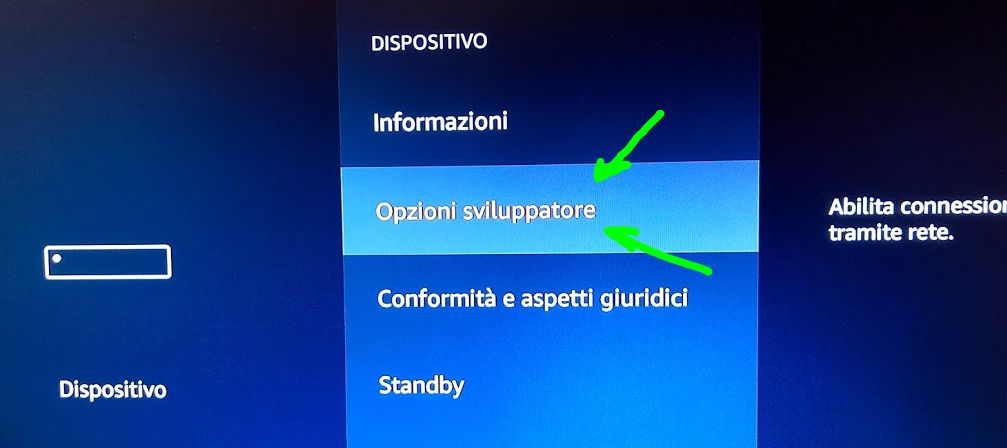
e quindi Applicazioni da fonti sconosciute
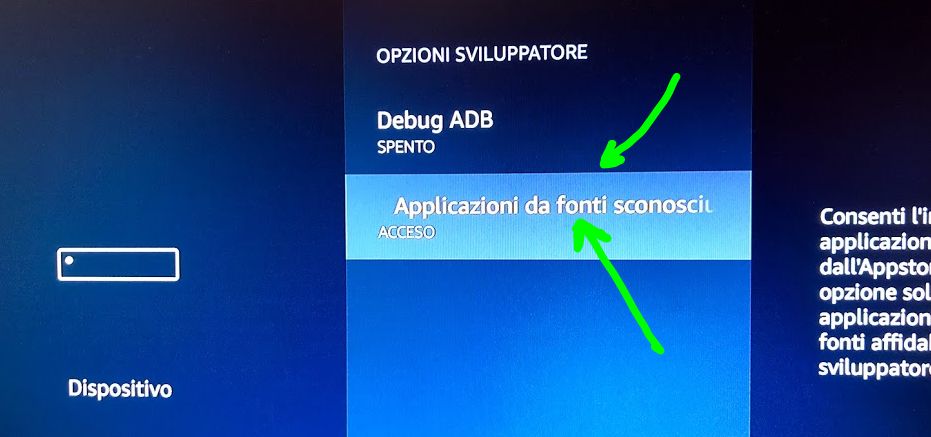
Saremo avvisati che installare App da fonti non direttamente verificate da Amazon potrebbe danneggiare irrimediabilmente il dispositivo… dovete correre il rischio per andare avanti ed ACCENDERE
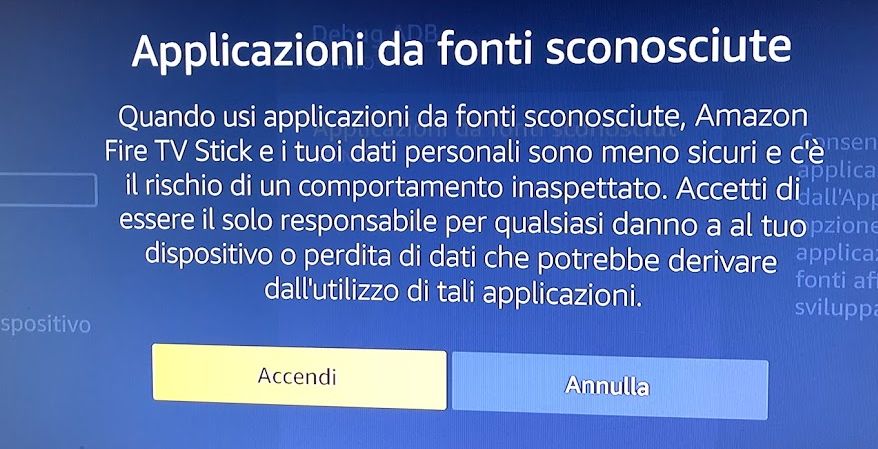
I passaggi preliminari sono stati completati. Possiamo procedere con l’oggetto di questo articolo.
Amazon fire tv stick installare GSE Smart iptv
[amazon_link asins=’B01ETRGE7M’ template=’ProductAd’ store=’blograffo-21′ marketplace=’IT’ link_id=’135bf43b-a4b1-11e8-970f-8f21b9c9892b’]
Aprite l’app Downloader che avete scaricato prima e digitate questo indirizzo
https://www.blograffo.net/download/gse-apk
Una volta caricata la pagina accertatevi che siano abilitati i componenti Java tenendo premuto a lungo il tasto menu del telecomando del Fire TV Stick
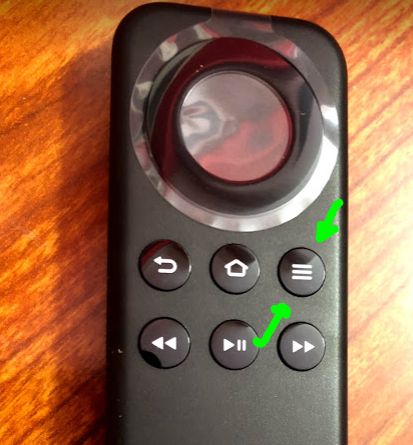
Se tutto è a posto dovreste leggere Disable Javascript and Reload Page… in questo caso non fate nulla, altrimenti, se leggete Enable, dovete scegliere quell’opzione.
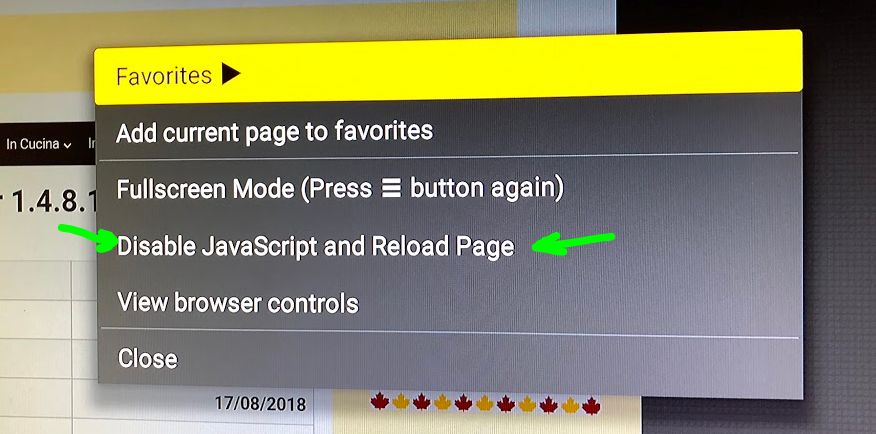
Fatto ciò, scorrete in basso la pagina fino a trovare Download e cliccateci sopra…
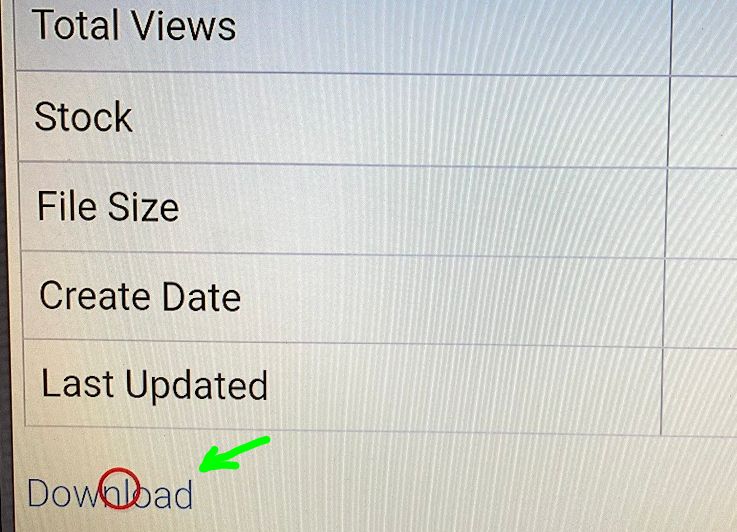
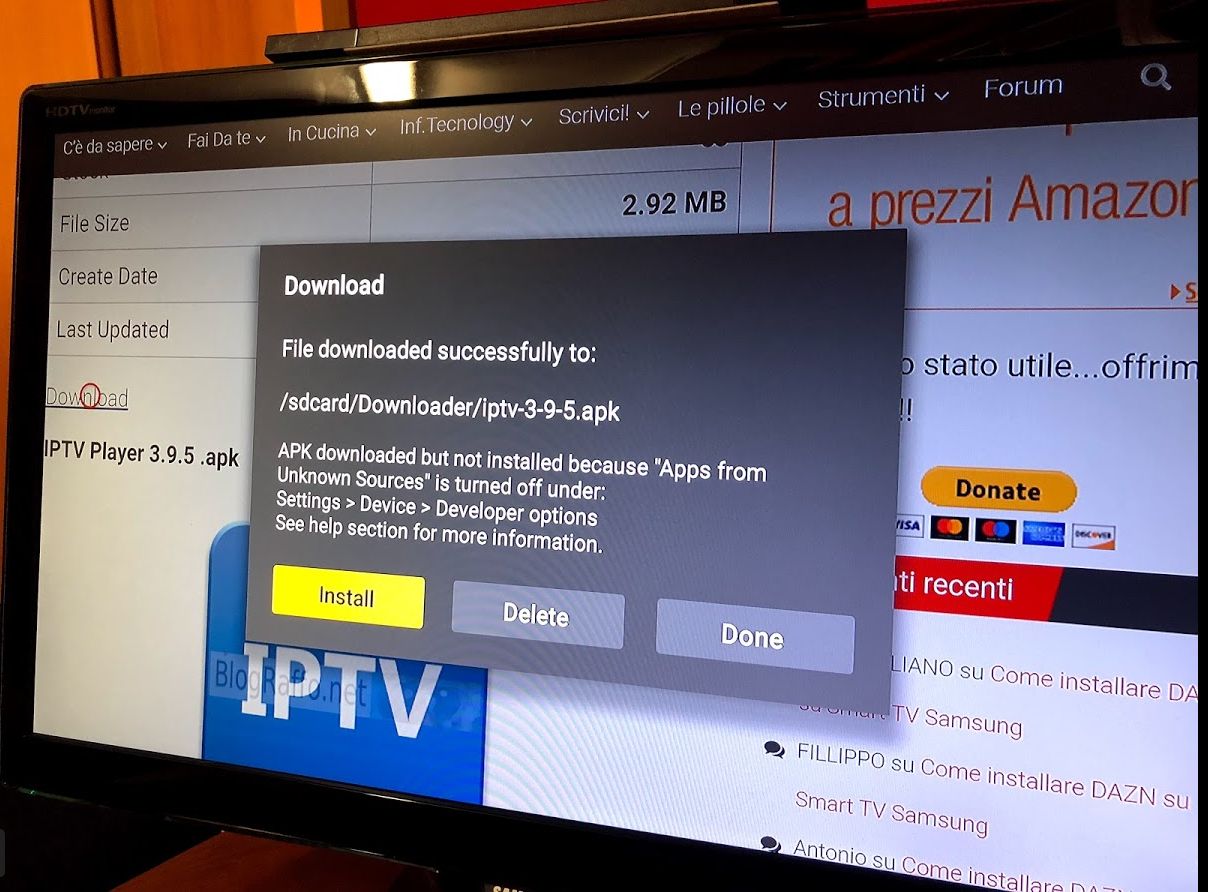
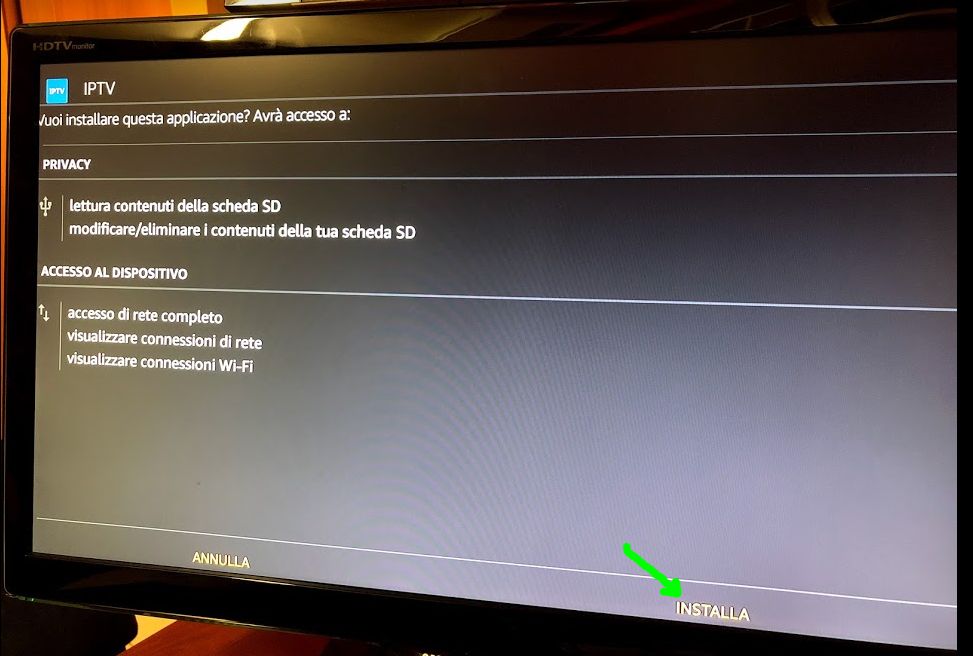
partirà il download terminato il quale vi sarà chiesto se volete installare, ovviamente scegliete INSTALLA… l’App sarà disponibile nella prima linea fra LE TUE APPLICAZIONI E I GIOCHI
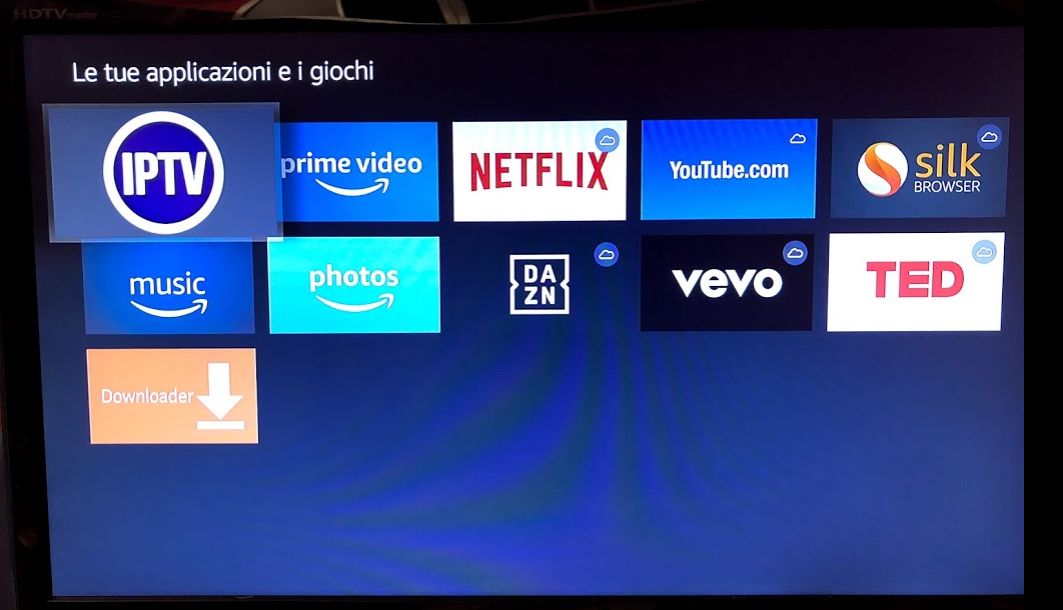
Terminata l’installazione non vi resta che Installare la Lista Canali su GSE Smart IPTV e iniziare a guardare la TV


Ho seguito le procedure descritte per l’installazione di GSE sulla firestick ma alla fine non mi permette l’installazione appare la schermata finale che mi dice open ma logicamente l’app non è stata installata ….forse perché scaricata zippata?
https://www.blograffo.net/download/gse-apk
Questo è il link di scaricamento e l’app viene scaricata in formato APK e non zippata… ovviamente se testate il link con un PC vedrete la stessa icona di uno ZIP perchè windows associa l’APK a formati cokpressi come lo ZIP
scusa, non mi sembra tu abbia risposto alla domanda di Silvestro (ed a me che ho lo stesso problema… come installo l’applicazione se mi appare load schermata di fine download con i pulsanti “Open”, “Delete”, “Done”?
Effettivamente non riuscivo a capire il problema ma adessso mi è ( parzialmente ) chiaro… praticamente DOWNLOADER al 90% ( non sempre ) quando scarica un APK lo trasforma in ZIP… se leggete fra le caratteristiche della versione premIUM c’è scritto proprio che non comprime i files durante lo scaricamento.
Per cui per procedere con l’installazione dovete scaricare il file da un PC ( arriverà esattamente in formato APK come io l’ho caricato ) trasferirlo sulla firestick e procedere all’installazione
Ma come faccio a trasferire un file apk da pc a firestick